电脑显示器画面不满屏 电脑显示器屏幕不满屏怎么调整
更新时间:2023-12-16 13:52:29作者:xiaoliu
在使用电脑时,我们经常会遇到电脑显示器画面不满屏的问题,当我们打开电脑后,发现屏幕上的内容无法完全显示出来,往往会让人感到困扰。当我们遇到电脑显示器屏幕不满屏的情况时,应该如何进行调整呢?调整屏幕分辨率、刷新率,或者调整显示器的尺寸等方式都可以帮助我们解决这一问题。下面我们将详细探讨如何调整电脑显示器屏幕,使其完美适配我们的需求和喜好。
具体方法:
1.首先需要右击桌面点击“显示设置”。
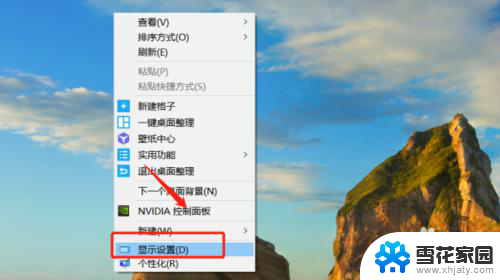
2.然后可以调整分辨率使显示器满屏。
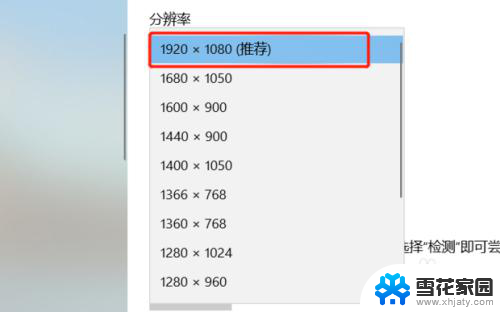
3.然后如果不想更改当前的分辨率,这时候点击“高级显示设置”。
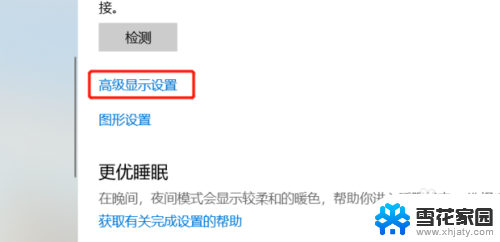
4.然后点击“显示器1的显示适配器属性”。
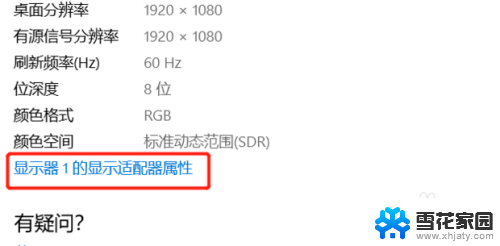
5.然后点击“监视器”。
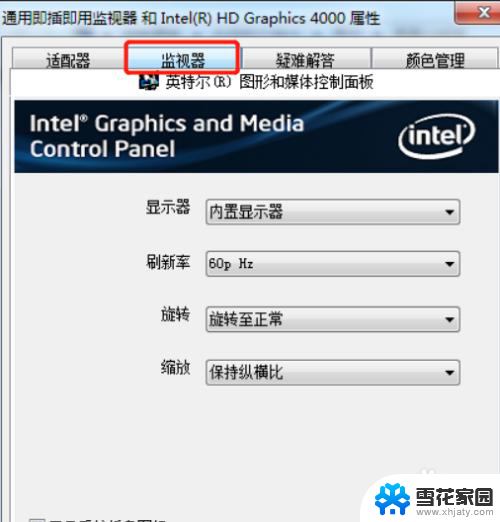
6.最后将“缩放”选项设置为“缩放全屏”。
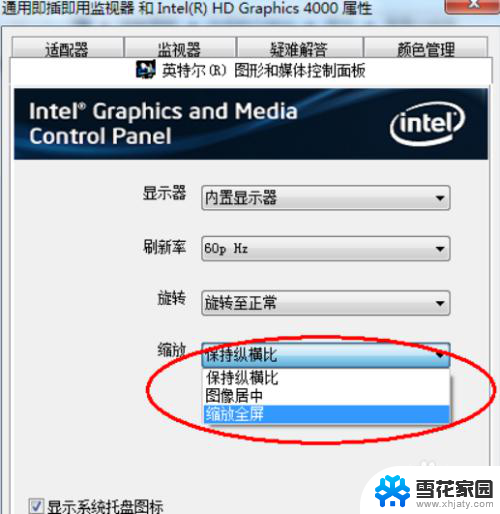
7.希望对你们有所帮助
以上是电脑显示器画面不满屏的所有内容,如果有需要的用户,可以按照以上步骤进行操作,希望对大家有所帮助。
电脑显示器画面不满屏 电脑显示器屏幕不满屏怎么调整相关教程
-
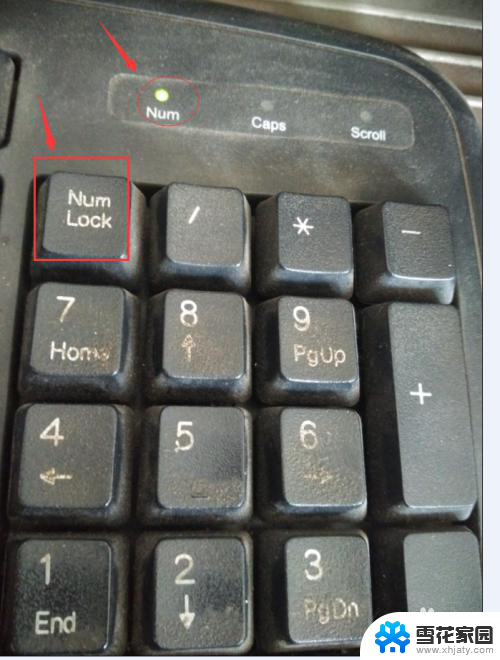 电脑显示器卡住固定画面 电脑屏幕卡住卡顿怎么处理
电脑显示器卡住固定画面 电脑屏幕卡住卡顿怎么处理2023-12-23
-
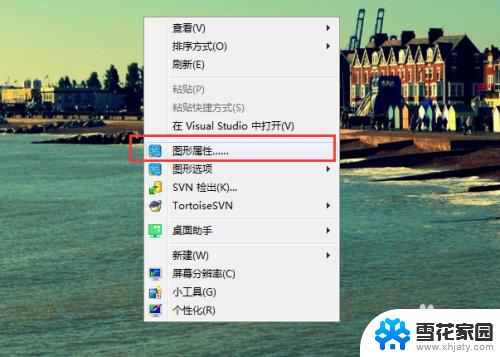 电脑显示器黑边怎么调全屏 电脑显示器黑边如何调整为全屏显示
电脑显示器黑边怎么调全屏 电脑显示器黑边如何调整为全屏显示2024-01-24
-
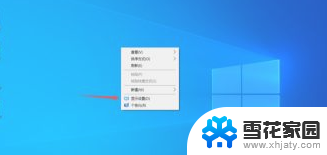 显示器不到边怎么设置 电脑屏幕显示不到边界
显示器不到边怎么设置 电脑屏幕显示不到边界2024-03-21
-
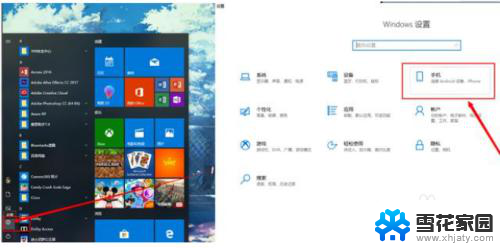 电脑显示器能投屏吗 如何将手机屏幕镜像到电脑显示器上
电脑显示器能投屏吗 如何将手机屏幕镜像到电脑显示器上2023-11-26
- 屏幕显示不完整怎么设置 电脑屏幕显示不全怎么调节分辨率
- 电脑显示器为什么一直闪屏 电脑显示器闪屏怎么办
- 电脑显示屏显示黑屏怎么办 显示器突然黑屏怎么解决
- 14横屏竖屏在哪里设置 怎样将显示器调整为竖屏显示
- 投影怎样调整屏幕 如何调整投影仪显示画面比例
- 电脑屏幕老是闪屏 电脑显示器开机闪屏怎么办
- 怎么把ie设置成默认浏览器 如何将IE设置为默认浏览器
- 电脑如何把音乐转换成音频文件 怎样将电脑歌曲格式改为mp3
- 电脑不能拷贝到u盘如何解除 U盘无法复制文件到电脑怎么办
- 键盘的方向键锁定了 键盘上下左右键解锁方法
- 戴尔笔记本电脑怎么插耳机 电脑怎么连接耳机
- 图片怎么改成ico格式 免费ico格式转换
电脑教程推荐